Se você está se perguntando como inserir símbolos musicais em um documento do Word ou Excel sem ter que adicionar imagens a ele, este artigo fornecerá todos os detalhes que você precisa saber.
Iremos conduzi-lo através de um guia passo a passo sobre a inserção de símbolos de texto musical em seus documentos, para Microsoft Word e Excel.
A coisa mais importante a entender ao inserir símbolos, frações, caracteres especiais ou caracteres internacionais é que a fonte que você usa é importante. Nem todas as fontes têm os mesmos caracteres. Por exemplo, a fonte “Elephant” não possui caracteres fracionários, enquanto a fonte “Verdana” os inclui. Como resultado, é importante usar a fonte apropriada para encontrar o símbolo ou letra desejada.
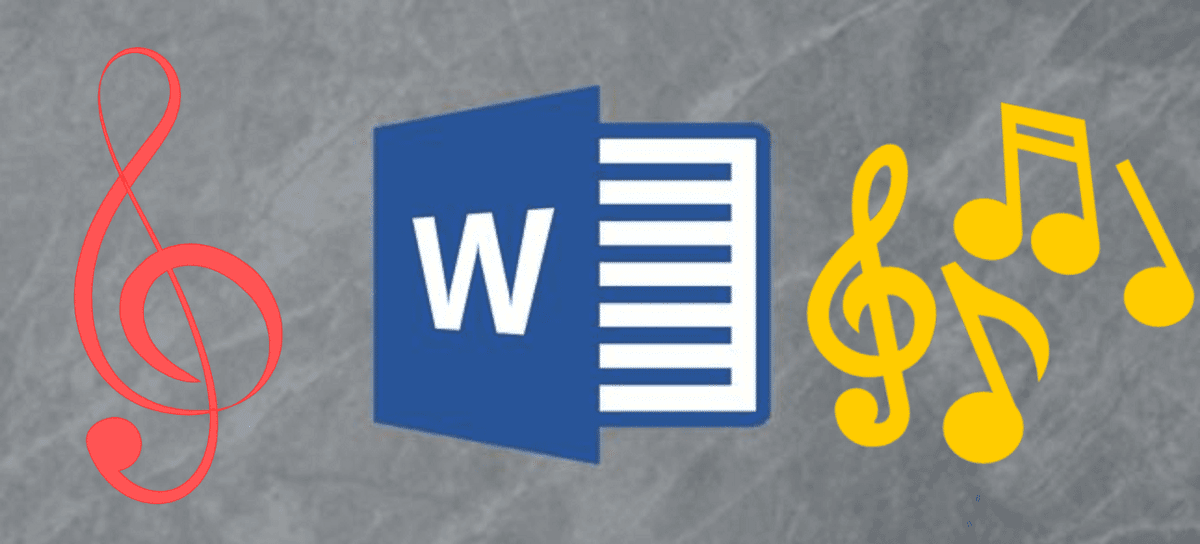
Adicionar símbolos de texto musical no Word e Excel
Existem várias maneiras de adicionar símbolos musicais ao seu documento. Aqui estão alguns dos mais eficazes.
Método XNUMX: Usando a janela Símbolos
Para adicionar um código de texto a um documento do Word ou Excel;
- Abra o documento pretendido e coloque o cursor no local exato onde deseja que o símbolo musical apareça.
- Clique na opção da guia “Inserir” -> selecione a opção “Símbolo”.
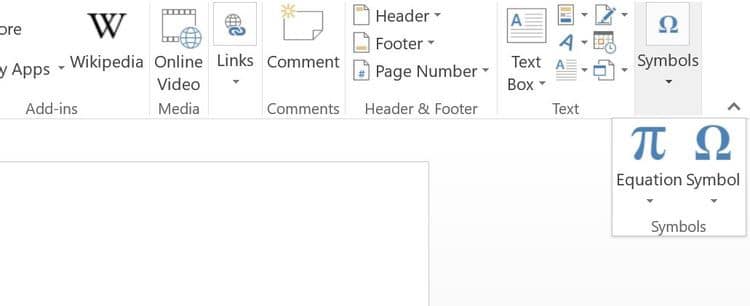
- No menu suspenso, toque em Mais ícones Para acessar os ícones que não estão disponíveis na tela.
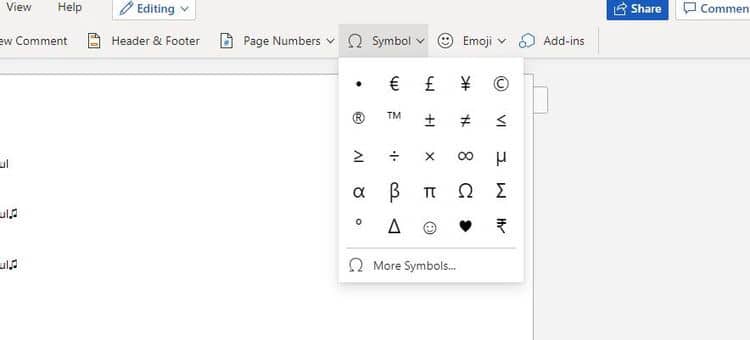
- A janela de ícones aparecerá. Clique no menu suspensoLinha".
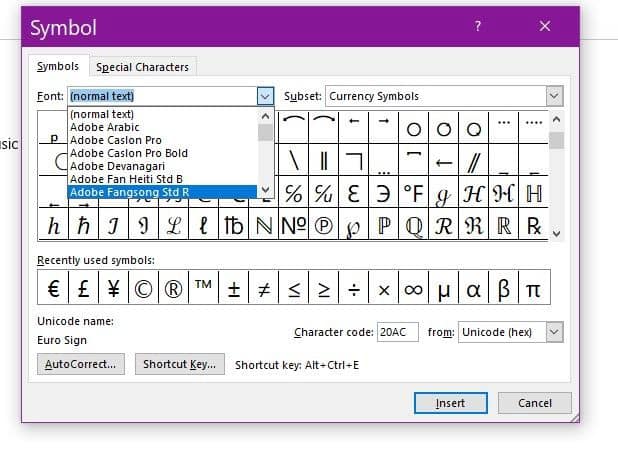
- selecione a fonte MS UI Gótico.
- Lista de cliques Subgrupo -> Símbolos Diversos.
- Percorra os ícones mostrados. Na janela Símbolos, você encontrará sete símbolos musicais diferentes.
- Clique no ícone da música que deseja adicionar ao documento -> Inserir. Como alternativa, você pode clicar duas vezes no ícone para inseri-lo no documento.
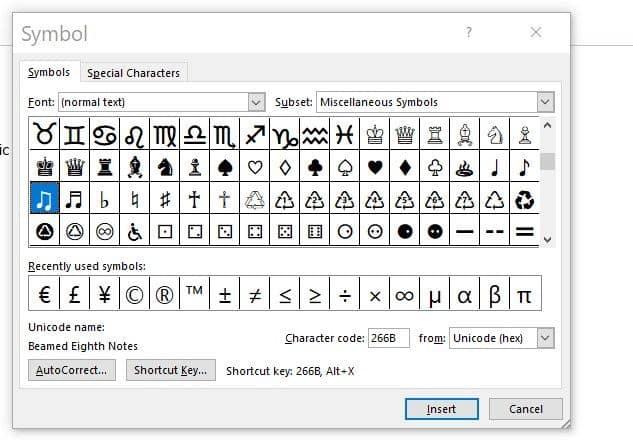
- Se você quiser inserir símbolos adicionais, repita as etapas acima.
- Clique em Cancelar quando terminar de inserir todos os caracteres.
Método XNUMX: atalhos de teclado
Se você achar mais fácil e conveniente usar os atalhos do teclado em vez de seguir o procedimento acima, aqui está a folha de truques para você.
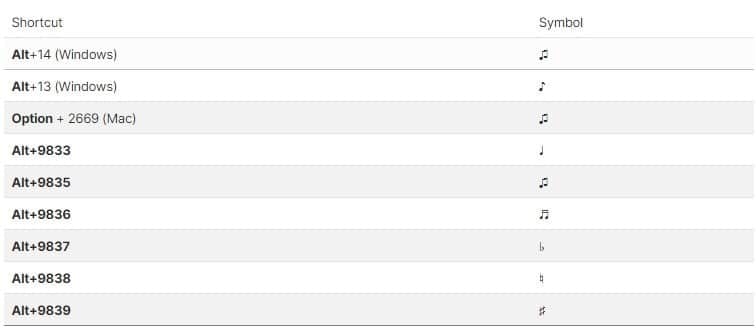
Observe que uma chave Alt só funcionará se você usar o teclado numérico para inserir o número correspondente. Portanto, se você estiver usando um laptop sem teclado numérico, isso pode dificultar o uso desses atalhos.
Lembre-se de manter pressionada a tecla outro Você só o libera após digitar o código.
Método XNUMX: copiar e colar
Se você achar os dois primeiros métodos tediosos, considere copiar e colar o código em seu documento. Isso pode vir de qualquer fonte, incluindo a Internet ou outros arquivos pessoais. Verificar Maneiras de escrever caracteres chineses e outros símbolos estranhos no Windows.
Não são necessárias imagens gráficas
Adicionar imagens gráficas de pequenos símbolos musicais pode fazer seu trabalho parecer confuso. Usando códigos de texto, você pode obter um trabalho da mais alta qualidade. O Word permite que você adicione caracteres chineses a qualquer documento! Não deixe que nada o impeça enquanto cria seus arquivos de música. Esses métodos funcionarão bem para você.







